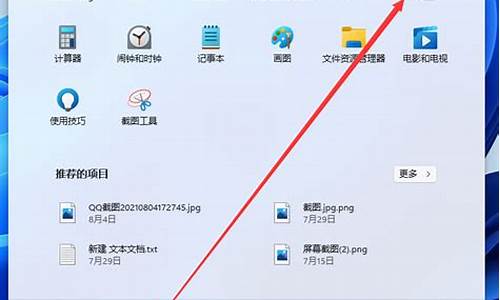笔记本电脑系统如何整理桌面文件,笔记本电脑系统如何整理

很多用户在使用电脑一段时间后,发现很卡,电脑反应速度很慢,或者对自己升级的系统不满意,那么就想用回之前的系统,那么该怎么样还原呢?,以下是我为你整理的资料,希望能帮到你。
dell笔记本电脑系统还原简介:
1、DSR (Dell System Restore) 提供系统恢复功能,快速恢复到出厂状态。、
2、只预装在有购买OS的 绝大部分Dimension & Inspiron 上。其他机型目前没有预装。
3、DSR将占用3.5GB空间,位于系统主硬盘最后的部分。
4、使用此功能恢复系统,只会丢失C盘中的数据,其他分区不会丢失。
5、重新分区 或 重装系统,可能会使此功能失效
戴尔电脑恢复出厂设置的方法如下(要求机器出厂有win7带操作系统,客户没有分区、破坏隐藏分区或者重装过操作系统):
(1)、开机进入系统前,按F8,进入Windows 7的高级启动选项,选择?修复计算机?。
(2)、选择键盘输入方法。
(3)、如果有管理员密码,需要输入;如果没有设置密码,直接?确定?即可。
(4)、进入系统恢复选项后,选择?Dell DataSafe 还原和紧急备份?。
(5)、选择?选择其他系统备份和更多选项?,点击?下一步?。
(6)、选择?还原我的计算机?,点击?下一步?。
(7)、选择正确的出厂映像后,点击?下一步?就可以开始恢复系统到出厂状态。注意,在恢复过程中,笔记本需要连接适配器。完成后,重启电脑即可。
注意事项
使用 Dell PC Restore 将永久删除硬盘驱动器上的所有数据,以及您接收到计算机之后所安装的任何应用程序或驱动程序。 如果可能,请在使用 PC Restore 之前备份数据。 仅当系统还原无法解决操作系统问题时,才可使用 PC Restore。
Dell PC Restore 并非在所有国家和地区或者在所有计算机上都可获得。请将 Symantec 提供的 Dell PC Restore 作为还原操作系统的最后选择。
PC Restore 将把您的硬盘驱动器还原至购买计算机时它所处的运行状态。 您在收到计算机之后所添加的任何程序或文件(包括数据文件)都会从硬盘驱动器上被永久删除。 数据文件包括文档、电子表格、电子邮件信息、数码照片、音乐文件等。 如果可能,请在使用 PC Restore 之前备份所有数据。
声明:本站所有文章资源内容,如无特殊说明或标注,均为采集网络资源。如若本站内容侵犯了原著者的合法权益,可联系本站删除。